บริการ Android (Service)
บริการเป็นส่วนประกอบที่ทำงานในพื้นหลังการดำเนินงานของงานที่รันเป็นเวลานานและไม่จำเป็นต้องมีการโต้ตอบกับผู้ใช้ แม้ว่าโปรแกรมจะถูกทำลายนอกจากนี้ยังยังคงทำงาน บริการประกอบไปด้วยหลักสองสหรัฐอเมริกา -
| รัฐ | ลักษณะ |
|---|---|
| เริ่มต้น | ส่วนประกอบโปรแกรมหุ่นยนต์เช่นกิจกรรมของรัฐผ่าน startService () เพื่อเริ่มบริการบริการเริ่ม เมื่อเริ่มต้นบริการสามารถทำงานในพื้นหลังอย่างไม่มีกำหนดเปิดตัวในเวลาที่เหมาะสมของส่วนประกอบของมันได้ถูกทำลาย |
| ขอบเขต | เมื่อส่วนประกอบการประยุกต์ใช้ Android ผ่าน bindService () เพื่อผูกบริการการบริการที่เป็นรัฐที่ถูกผูกไว้ ให้บริการของรัฐที่ถูกผูกไว้ให้อินเตอร์เฟซไคลเอนต์เซิร์ฟเวอร์ที่จะอนุญาตให้ส่วนประกอบในการโต้ตอบกับบริการเช่นการส่งคำขอเพื่อให้ได้ผลลัพธ์ที่แม้สำหรับการสื่อสารระหว่างกระบวนการผ่าน IPC |
บริการมีวิธีวงจรชีวิตสามารถดำเนินการเพื่อตรวจสอบการเปลี่ยนแปลงสถานะของบริการสามารถดำเนินการในขั้นตอนที่เหมาะสม ต่อไปนี้จะแสดงให้เห็นด้านซ้ายเมื่อบริการ () ถูกสร้างขึ้นโดย startService เมื่อระยะเวลาการประกาศสิทธิที่จะปรากฏขึ้นเมื่อบริการ () ถูกสร้างขึ้นโดยวงจรชีวิต bindService:
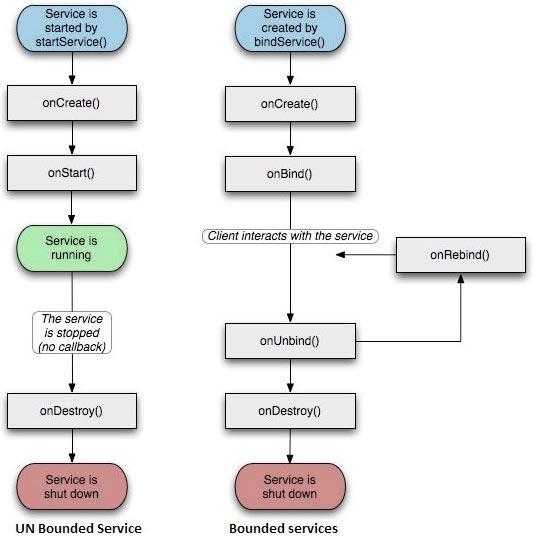
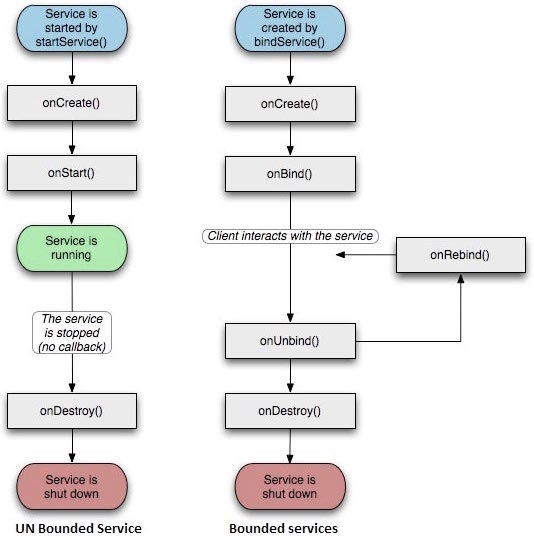
เพื่อสร้างการบริการที่คุณจำเป็นต้องสร้างคลาสที่สืบทอดจากบริการชั้นฐานหรือที่รู้จักกัน subclass เรียน Java ของมัน ชั้นฐานบริการกำหนดวิธีการที่แตกต่างกันและวิธีการโทรกลับที่สำคัญที่สุด คุณไม่จำเป็นต้องดำเนินการทั้งหมดของวิธีการติดต่อกลับ อย่างไรก็ตามเพื่อให้เข้าใจวิธีการทั้งหมดเป็นสิ่งสำคัญมาก เรียกกลับเหล่านี้สามารถมั่นใจได้ว่าแอพลิเคชันของคุณเพื่อลักษณะที่ต้องการของผู้ใช้
| โทรกลับ | ลักษณะ |
|---|---|
| onStartCommand () | ส่วนประกอบอื่น ๆ (เช่นกิจกรรม) โดยการเรียก startService () เพื่อเริ่มต้นการร้องขอบริการระบบเรียกวิธีการ หากคุณใช้วิธีนี้คุณมีความรับผิดชอบในการหยุดให้บริการเมื่องานเสร็จสมบูรณ์โดย stopSelf () หรือ stopService () วิธีการ |
| onBind | เมื่อคุณต้องการที่จะผูกส่วนประกอบอื่น ๆ และบริการผ่าน bindService () ระบบเรียกวิธีการ หากคุณใช้วิธีนี้คุณต้องกลับวัตถุ IBinder เพื่อให้อินเตอร์เฟซสำหรับลูกค้าในการสื่อสารกับการให้บริการ คุณต้องใช้วิธีนี้ถ้าคุณไม่อนุญาตให้มีผลผูกพันก็กลับ null |
| onUnbind () | เมื่อลูกค้าอินเตอร์เฟซสำหรับการเปิดตัวบริการพิเศษทั้งหมดขัดจังหวะระบบเรียกวิธีการ |
| onRebind () | เมื่อมีการเชื่อมต่อลูกค้าใหม่ที่จะให้บริการและหลังจากที่ได้รับการตัดการเชื่อมต่อโดย onUnbind (เจตนา) การแจ้งเตือนระบบเรียกวิธีการ |
| onCreate () | เมื่อบริการผ่าน onStartCommand () และ onBind () จะสร้างขึ้นครั้งแรกระบบจะเรียกวิธีการ โทรต้องมีการดำเนินการติดตั้งเพียงครั้งเดียว |
| OnDestroy () | เมื่อการให้บริการที่ไม่มีประโยชน์หรือทำลายระบบเรียกวิธีการ บริการของคุณจำเป็นต้องใช้วิธีการนี้ในการทำความสะอาดทรัพยากรใด ๆ เช่นกระทู้, ฟังลงทะเบียน, รับ, และอื่น ๆ |
บริการหลักดังต่อไปนี้แสดงให้เห็นถึงวงจรชีวิตของแต่ละวิธี -
package cn.uprogrammer.androidservices;
import android.app.Service;
import android.os.IBinder;
import android.content.Intent;
import android.os.Bundle;
public class HelloService extends Service {
/** 标识服务如果被杀死之后的行为 */
int mStartMode;
/** 绑定的客户端接口 */
IBinder mBinder;
/** 标识是否可以使用onRebind */
boolean mAllowRebind;
/** 当服务被创建时调用. */
@Override
public void onCreate() {
}
/** 调用startService()启动服务时回调 */
@Override
public int onStartCommand(Intent intent, int flags, int startId) {
return mStartMode;
}
/** 通过bindService()绑定到服务的客户端 */
@Override
public IBinder onBind(Intent intent) {
return mBinder;
}
/** 通过unbindService()解除所有客户端绑定时调用 */
@Override
public boolean onUnbind(Intent intent) {
return mAllowRebind;
}
/** 通过bindService()将客户端绑定到服务时调用*/
@Override
public void onRebind(Intent intent) {
}
/** 服务不再有用且将要被销毁时调用 */
@Override
public void onDestroy() {
}
}ตัวอย่าง
ตัวอย่างนี้จะแสดงขั้นตอนง่ายๆในการสร้างบริการของคุณเอง Android ทำตามขั้นตอนเหล่านี้เพื่อปรับเปลี่ยนการประยุกต์ใช้ Android ที่สร้างขึ้นก่อนหน้านี้ในส่วนของตัวอย่าง Hello World:
| ขั้นตอน | ลักษณะ |
|---|---|
| 1 | โดยใช้ Android Studio IDE ในการสร้างแอพลิเคชัน Android และ androidservices ชื่อที่แพคเกจ cn.uprogrammer.androidservices ตัวอย่างที่คล้ายกันส่วน Hello World |
| 2 | แก้ไขไฟล์ที่ใช้งานหลัก MainActivity.java เพิ่ม startService () และ stopService () วิธีการ |
| 3 | สร้าง MyService.java ไฟล์ Java ใหม่ใน cn.uprogrammer.androidservices แพคเกจ ไฟล์นี้จะทำให้ Android วิธีการบริการที่เกี่ยวข้องกับ |
| 4 | เพื่อกำหนดบริการที่ใช้ <บริการ ... /> แท็กในไฟล์ AndroidManifest.xml โปรแกรมประยุกต์ที่สามารถมีได้มากกว่าหนึ่งบริการโดยไม่มีข้อ จำกัด ใด ๆ |
| 5 | ปรับเปลี่ยนความละเอียด / รูปแบบไฟล์ / activity_main.xml ในรูปแบบเริ่มต้นรูปแบบออนไลน์ที่มีสองปุ่ม |
| 6 | อย่า Res / ค่า / strings.xml ยื่นค่าคงที่ใด ๆ ที่จะได้รับการแก้ไข Android สตูดิโอจะทราบค่าสตริง |
| 7 | เปิดตัวโปรแกรมจำลอง Android เพื่อเรียกใช้โปรแกรมประยุกต์และตรวจสอบผลของการเปลี่ยนแปลงที่เกิดขึ้นกับแอพลิเคชัน |
นี่คือกิจกรรมไฟล์ไฟล์ src / cn.uprogrammer.androidservices / MainActivity.java หลักปรับเปลี่ยนเนื้อหา ไฟล์นี้มีวิธีการที่วงจรชีวิตขั้นพื้นฐาน เราได้เพิ่ม startService () และ stopService () วิธีการเริ่มต้นและหยุดให้บริการ
package cn.uprogrammer.androidservices;
import android.app.Activity;
import android.os.Bundle;
import android.view.Menu;
import android.content.Intent;
import android.view.View;
public class MainActivity extends Activity {
@Override
public void onCreate(Bundle savedInstanceState) {
super.onCreate(savedInstanceState);
setContentView(R.layout.activity_main);
}
@Override
public boolean onCreateOptionsMenu(Menu menu) {
getMenuInflater().inflate(R.menu.menu_main, menu);
return true;
}
// Method to start the service
public void startService(View view) {
startService(new Intent(getBaseContext(), MyService.class));
}
// Method to stop the service
public void stopService(View view) {
stopService(new Intent(getBaseContext(), MyService.class));
}
}ต่อไปนี้เป็นเนื้อหาของ src / cn.uprogrammer.androidservices / MyService.java ของ ไฟล์นี้สามารถดำเนินการอย่างใดอย่างหนึ่งหรือมากกว่าบริการที่เกี่ยวข้องกับวิธีการตามความต้องการ สำหรับผู้มาใหม่เราตระหนัก onStartCommand () และ OnDestroy () -
package cn.uprogrammer.androidservices;
import android.app.Service;
import android.content.Intent;
import android.os.IBinder;
import android.widget.Toast;
public class MyService extends Service {
@Override
public IBinder onBind(Intent arg0) {
return null;
}
@Override
public int onStartCommand(Intent intent, int flags, int startId) {
// Let it continue running until it is stopped.
Toast.makeText(this, "服务已经启动", Toast.LENGTH_LONG).show();
return START_STICKY;
}
@Override
public void onDestroy() {
super.onDestroy();
Toast.makeText(this, "服务已经停止", Toast.LENGTH_LONG).show();
}
}เราจะแก้ไขไฟล์ AndroidManifest.xml นี่เพิ่ม <บริการ ... /> แท็กจะรวมถึงการบริการของเรา:
<?xml version="1.0" encoding="utf-8"?>
<manifest xmlns:android="http://schemas.android.com/apk/res/android"
package="cn.uprogrammer.androidservices"
android:versionCode="1"
android:versionName="1.0">
<uses-sdk
android:minSdkVersion="13"
android:targetSdkVersion="22" />
<application
android:icon="@drawable/ic_launcher"
android:label="@string/app_name"
android:theme="@style/AppTheme" >
<activity
android:name=".MainActivity"
android:label="@string/title_activity_main" >
<intent-filter>
<action android:name="android.intent.action.MAIN" />
<category android:name="android.intent.category.LAUNCHER"/>
</intent-filter>
</activity>
<service android:name=".MyService" />
</application>
</manifest>ต่อไปนี้เป็นเนื้อหาของ Res / รูปแบบไฟล์ / activity_main.xml มีสองปุ่ม:
<RelativeLayout xmlns:android="http://schemas.android.com/apk/res/android"
xmlns:tools="http://schemas.android.com/tools" android:layout_width="match_parent"
android:layout_height="match_parent" android:paddingLeft="@dimen/activity_horizontal_margin"
android:paddingRight="@dimen/activity_horizontal_margin"
android:paddingTop="@dimen/activity_vertical_margin"
android:paddingBottom="@dimen/activity_vertical_margin" tools:context=".MainActivity">
<TextView
android:id="@+id/textView1"
android:layout_width="wrap_content"
android:layout_height="wrap_content"
android:text="Android 服务实例"
android:layout_alignParentTop="true"
android:layout_centerHorizontal="true"
android:textSize="30dp" />
<TextView
android:id="@+id/textView2"
android:layout_width="wrap_content"
android:layout_height="wrap_content"
android:text="www.uprogrammer.cn"
android:textColor="#ff87ff09"
android:textSize="30dp"
android:layout_above="@+id/imageButton"
android:layout_centerHorizontal="true"
android:layout_marginBottom="40dp" />
<ImageButton
android:layout_width="wrap_content"
android:layout_height="wrap_content"
android:id="@+id/imageButton"
android:src="@drawable/ic_launcher"
android:layout_centerVertical="true"
android:layout_centerHorizontal="true" />
<Button
android:layout_width="wrap_content"
android:layout_height="wrap_content"
android:id="@+id/button2"
android:text="启动服务"
android:onClick="startService"
android:layout_below="@+id/imageButton"
android:layout_centerHorizontal="true" />
<Button
android:layout_width="wrap_content"
android:layout_height="wrap_content"
android:text="停止服务"
android:id="@+id/button"
android:onClick="stopService"
android:layout_below="@+id/button2"
android:layout_alignLeft="@+id/button2"
android:layout_alignStart="@+id/button2"
android:layout_alignRight="@+id/button2"
android:layout_alignEnd="@+id/button2" />
</RelativeLayout>นี่คือเนื้อหาของ Res / ค่า / strings.xml คือการกำหนดค่าคงที่สองใหม่:
<?xml version="1.0" encoding="utf-8"?>
<resources>
<string name="app_name">Android Services</string>
<string name="title_activity_main">MainActivity</string>
<string name="menu_settings">Settings</string>
<string name="action_settings">Settings</string>
</resources> ขอเพียงแค่เรียกใช้แอพลิเคชันการแก้ไขใบสมัครของฉัน ผมถือว่าคุณได้สร้างสภาพแวดล้อม AVD ระหว่างการติดตั้ง เปิดโครงการในไฟล์ที่ใช้งานให้คลิกบนแถบเครื่องมือ  ไอคอนเพื่อเรียกใช้โปรแกรมประยุกต์ใน Android สตูดิโอ สตูดิโอหุ่นยนต์ติดตั้งโปรแกรมประยุกต์บน AVD และเริ่มมัน หากทุกอย่างไปได้ดีก็จะปรากฏบนหน้าต่างจำลองดังต่อไปนี้:
ไอคอนเพื่อเรียกใช้โปรแกรมประยุกต์ใน Android สตูดิโอ สตูดิโอหุ่นยนต์ติดตั้งโปรแกรมประยุกต์บน AVD และเริ่มมัน หากทุกอย่างไปได้ดีก็จะปรากฏบนหน้าต่างจำลองดังต่อไปนี้:
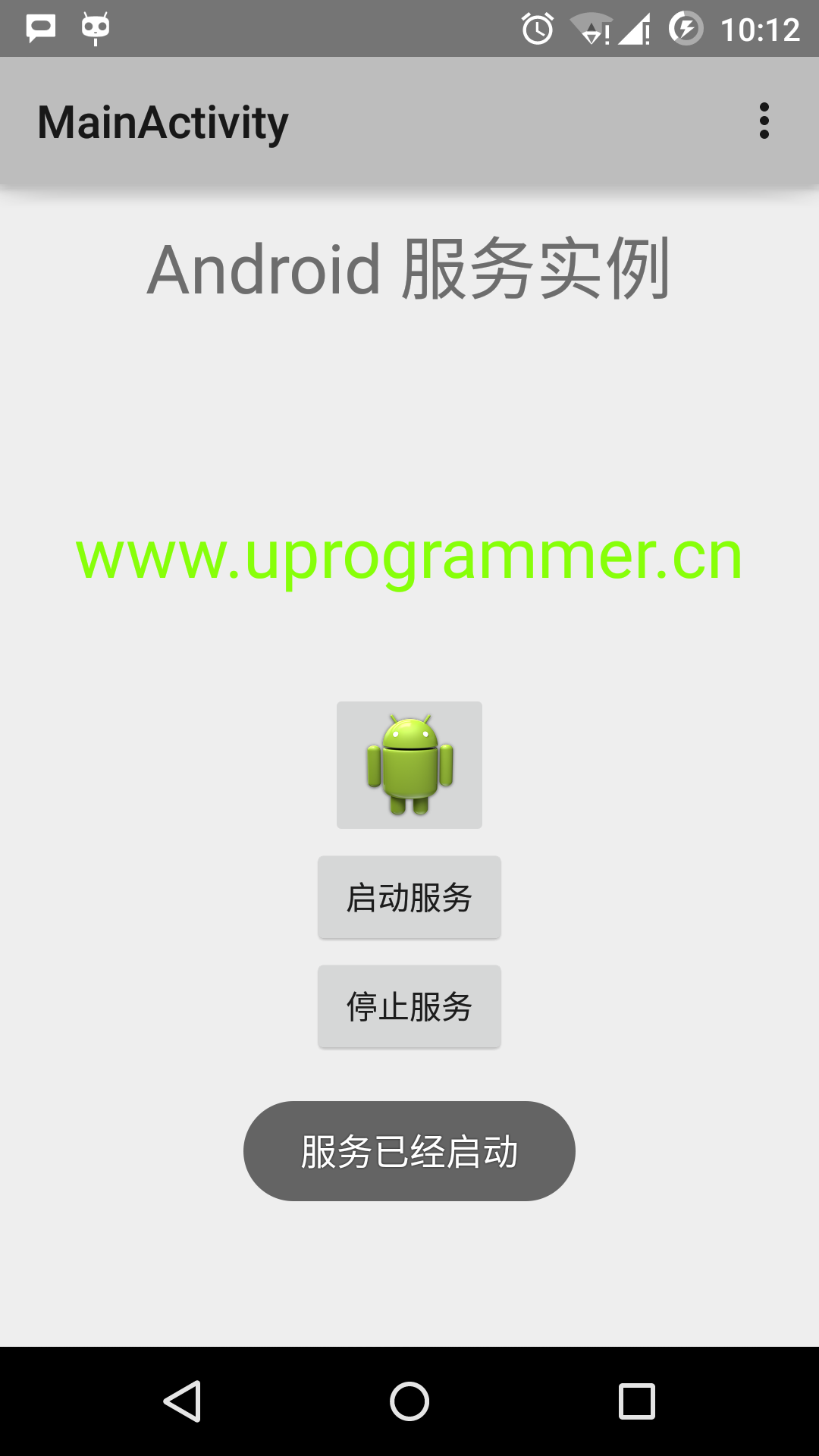
ตอนนี้คลิกที่ปุ่ม "Start บริการ" ที่จะเริ่มต้นการให้บริการที่จะดำเนินการ onStartCommand เราเขียนวิธี () "บริการที่ได้รับการเปิดตัว" ปรากฏที่ด้านล่างของจำลองดังต่อไปนี้:
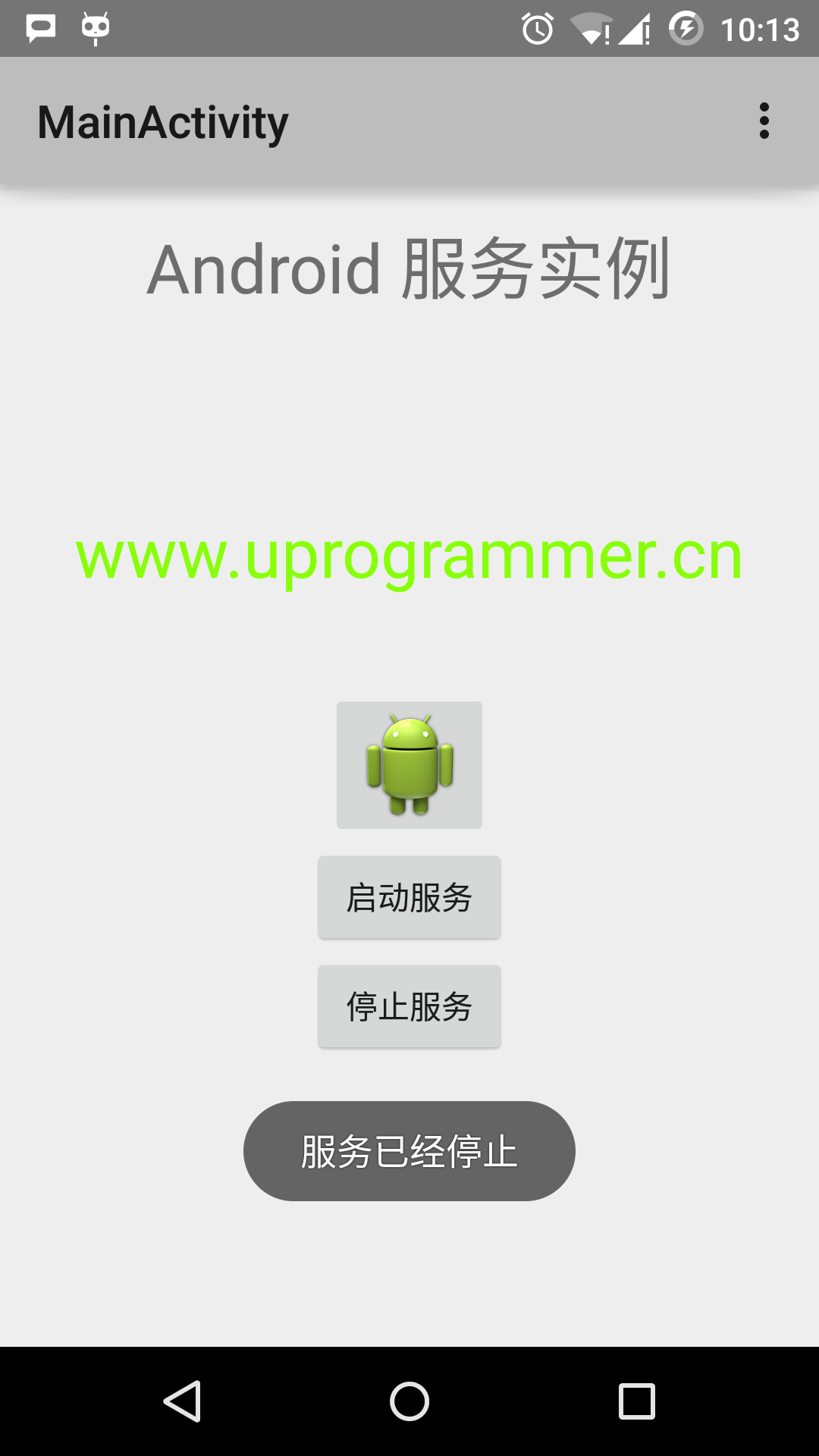
คลิกที่ด้านล่างของปุ่ม "ออกจากบริการ" ที่คุณสามารถหยุดให้บริการ